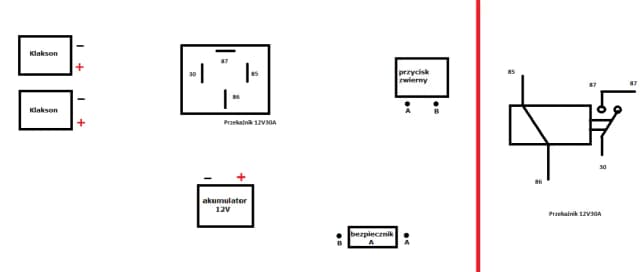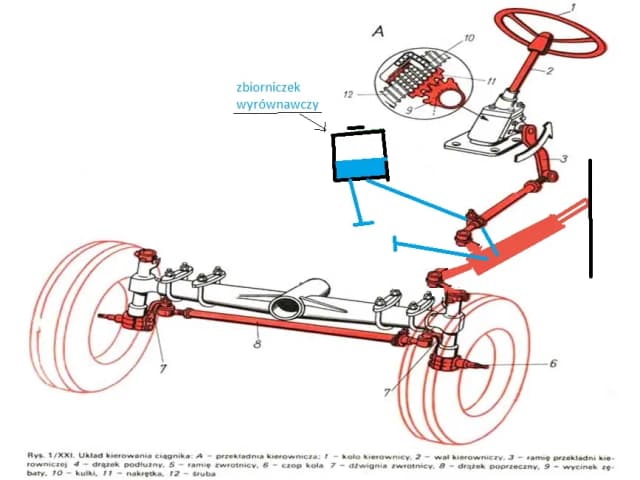- Kontroler Xbox 360 można podłączyć przez kabel USB lub bezprzewodowo za pomocą adaptera.
- System Windows automatycznie zainstaluje potrzebne sterowniki przy podłączeniu przewodowym.
- Bezprzewodowe połączenie wymaga specjalnego odbiornika, który należy zakupić osobno.
- Typowe problemy mogą obejmować brak wykrywania kontrolera i trudności w nawiązywaniu połączenia.
- Istnieje możliwość korzystania z kontrolera Xbox 360 z innymi platformami, ale z ograniczeniami.
Dlaczego warto podłączyć Xbox 360 do laptopa?
Podłączenie XBOX 360 do laptopa to świetny sposób na urozmaicenie swojego doświadczenia gamingowego. Kiedy korzystasz z kontrolera, możesz cieszyć się lepszą precyzją oraz wygodą w grach. To idealna opcja dla tych, którzy preferują granie na większym ekranie lub chcą skorzystać z bibliotek gier na laptopie.
Warto podkreślić, że korzystanie z kontrolera Xbox 360 otwiera przed Tobą wiele możliwości. Możesz grać w różnorodne tytuły, które obsługują kontrolery, co zapewnia znacznie lepsze wrażenia niż granie na klawiaturze. Oto, co musisz wiedzieć o podłączeniu kontrolera do laptopa.Jakie są wymagania sprzętowe?
Aby móc podłączyć kontroler Xbox 360 do laptopa, musisz upewnić się, że Twój sprzęt spełnia pewne wymagania. Przede wszystkim Twój laptop powinien mieć wolny port USB, ponieważ zarówno przewodowe, jak i bezprzewodowe połączenie wymaga użycia portu USB.
Dodatkowo, system operacyjny Windows na Twoim laptopie musi być w wersji, która obsługuje kontroler Xbox 360. Większość współczesnych wersji systemu operacyjnego już ma wbudowane odpowiednie sterowniki, ale warto to sprawdzić, aby uniknąć problemów podczas podłączenia.
Jak podłączyć kontroler Xbox 360 przewodowo?
Podłączenie przewodowe jest najprostszym sposobem, aby używać kontrolera Xbox 360 na laptopie. Wystarczy, że weźmiesz kabel USB i podłączysz go do portu USB w laptopie. Po podłączeniu, system Windows automatycznie powinien wykryć kontroler i zainstalować wymagane sterowniki. Proces ten zajmuje zazwyczaj tylko kilka chwil.
Gdy instalacja sterowników zakończy się, możesz zacząć grać natychmiast. Sprawdź, czy kontroler jest wykrywany przez laptopa, a następnie uruchom swoją ulubioną grę, aby dostosować ustawienia kontrolera według własnych preferencji.
Jak podłączyć kontroler Xbox 360 bezprzewodowo?

Jeżeli preferujesz bezprzewodowy kontroler Xbox 360 na laptopie, będziesz potrzebował specjalnego odbiornika USB. Włóż adapter do portu USB w laptopie, a następnie zainstaluj sterowniki, które są zazwyczaj dołączone do odbiornika lub możesz je pobrać z internetu.
Po podłączeniu odbiornika, włącz kontroler, naciskając przycisk Przewodnika na kontrolerze. Następnie naciśnij przycisk łączenia na odbiorniku oraz na kontrolerze. Gdy kontrolki zaczną świecić, oznacza to, że połączenie zostało nawiązane i możesz zacząć się bawić.
Jakie są najczęstsze problemy podczas podłączania?
Pojawiają się sytuacje, gdy podłączenie kontrolera Xbox 360 do komputera może nie przebiegać gładko. Najczęstsze problemy to brak wykrywania kontrolera przez system lub trudności z połączeniem bezprzewodowym. Warto być świadomym tych trudności, aby szybko je rozwiązać.
W przypadku problemów z wykrywaniem kontrolera upewnij się, że wszystkie kable są dobrze podłączone, a także spróbuj zresetować kontroler. Jeżeli problem dotyczy połączenia bezprzewodowego, upewnij się, że adapter jest prawidłowo zainstalowany, a kontroler ma naładowane baterie.
Co zrobić, gdy kontroler nie działa poprawnie?
Jeśli Twój kontroler Xbox 360 nie działa tak, jak powinien, nie panikuj. Możesz podjąć kilka kroków, aby naprawić sytuację. Po pierwsze, sprawdź, czy sterowniki są aktualne. Możesz to zrobić, odwiedzając stronę Microsoftu i ściągając najnowsze wersje sterowników, jeśli są dostępne.
Innym rozwiązaniem może być ponowne uruchomienie laptopa oraz kontrolera. Jeżeli nadal występują problemy, warto rozważyć odinstalowanie i ponowne zainstalowanie sterowników kontrolera.
Jakie gry najlepiej działają z kontrolerem Xbox 360 na laptopie?
Wybór gier, które obsługują kontroler Xbox 360, jest naprawdę szeroki. Możesz zagrać w popularne tytuły takie jak Forza Horizon, Dark Souls, czy GTA V. Te i wiele innych gier oferują wsparcie dla kontrolera, co znacznie poprawia komfort gry.
Maiąc na uwadze różnorodność gier dostępnych na PC, warto sprawdzić, które z nich najlepiej działają z kontrolerem Xbox 360, aby w pełni wykorzystać jego możliwości. Grając w odpowiednie tytuły, możesz cieszyć się znacznie lepszymi doświadczeniami.
Jak dostosować ustawienia kontrolera do gier?
Dostosowywanie ustawień kontrolera jest kluczowe, jeśli chcesz, aby gra była maksymalnie komfortowa. W ustawieniach gry możesz znaleźć opcje konfiguracji przycisków, co pozwoli Ci dostosować je do własnych preferencji. To niezwykle przydatne, gdy chcesz mieć pełną kontrolę nad mechaniką gry.
Niektóre gry oferują również możliwość zmiany ustawień wibracji oraz czułości przycisków, co może wpłynąć na Twoje wrażenia z gry. Spędzając chwilę na dostosowywaniu tych opcji, możesz znacznie poprawić swoją wydajność w grach.
Czy można korzystać z kontrolera Xbox 360 z innymi platformami?
Kontroler Xbox 360 jest znany z dużej kompatybilności. Możesz go używać nie tylko na laptopie, ale także na innych systemach, takich jak niektóre konsole czy urządzenia Android. Jednak warto zwrócić uwagę na ograniczenia, które mogą wystąpić.
Na przykład, korzystając z kontrolera Xbox 360 na PC, możesz natknąć się na ograniczoną funkcjonalność w niektórych grach. Dlatego zawsze warto sprawdzić, czy konkretna gra obsługuje kontroler, aby uniknąć rozczarowań.
Porady dotyczące utrzymania kontrolera w dobrym stanie
Aby Twój kontroler Xbox 360 służył Ci jak najdłużej, warto przestrzegać kilku prostych zasad. Przede wszystkim regularnie czyść kontroler, używając delikatnego środka czyszczącego oraz miękkiej ściereczki. Unikaj stosowania agresywnych chemikaliów, które mogą uszkodzić powierzchnię kontrolera.
Również ważne jest, aby przechowywać kontroler w suchym miejscu. Unikaj ekstremalnych temperatur oraz bezpośredniego nasłonecznienia. Dzięki tym prostym krokom z pewnością przedłużysz żywotność swojego kontrolera.
Jakie alternatywy dla kontrolera Xbox 360 można rozważyć?
Jeśli szukasz alternatyw dla kontrolera Xbox 360, to masz wiele opcji. Na rynku dostępne są inne kontrolery, takie jak PlayStation DualShock czy kontrolery firmy Logitech, które również dobrze współpracują z laptopami. Każdy z nich ma swoje wady i zalety, więc warto przetestować kilka modeli.
Rozważając zakup alternatywnego kontrolera, upewnij się, że jest on kompatybilny z systemem operacyjnym Twojego laptopa. Czasami dodatkowe sterowniki mogą być wymagane, co może wprowadzić dodatkowe problemy w użytkowaniu.
Czy można podłączyć Xbox 360 do laptopa jako monitor?
Podłączenie konsoli Xbox 360 do laptopa jako monitor jest możliwe, ale nie jest to proste zadanie. Wymaga to specjalnych kabelków oraz oprogramowania, które może nie być dostępne na każdym urządzeniu. Wiele osób decyduje się na zakup monitora z portem HDMI jako lepszą alternatywę.Jeżeli naprawdę chcesz spróbować podłączyć Xbox 360 do laptopa, będziesz musiał poszukać wsparcia online oraz wskazówek, jak to zrobić. Zwróć uwagę, że jakość obrazu może być gorsza niż przy bezpośrednim podłączeniu do telewizora.
Jak skutecznie podłączyć Xbox 360 do laptopa i cieszyć się grami
Podłączanie XBOX 360 do laptopa to świetny sposób na wzbogacenie swojego doświadczenia gamingowego. Dzięki zrozumieniu różnych metod, takich jak podłączenie przewodowe i bezprzewodowe, każdy gracz może łatwo wykorzystać możliwości kontrolera. Ważne jest, aby spełnić wymagania sprzętowe oraz umieć rozwiązywać najczęstsze problemy, które mogą wystąpić podczas procesu instalacji.
W trakcie gry korzystanie z kontrolera znacząco poprawia komfort i precyzję, a wiele popularnych tytułów obsługuje ten sprzęt, co zwiększa jego wszechstronność. Pamiętaj również o dbałości o kontroler, aby służył Ci jak najdłużej, oraz rozważ alternatywy, które mogą oferować podobne możliwości.
Bez względu na to, czy korzystasz z kontrolera Xbox 360 na laptopie, czy z innych urządzeń, dobrodziejstwa płynące z podłączenia są nieocenione. Teraz, gdy masz już pełną wiedzę, możesz śmiało przystąpić do podłączenia swojego kontrolera i cieszyć się rozgrywką w ulubionych grach.